最新版喜帖實用教學!自動化列印中式&西式信封一次就上手√
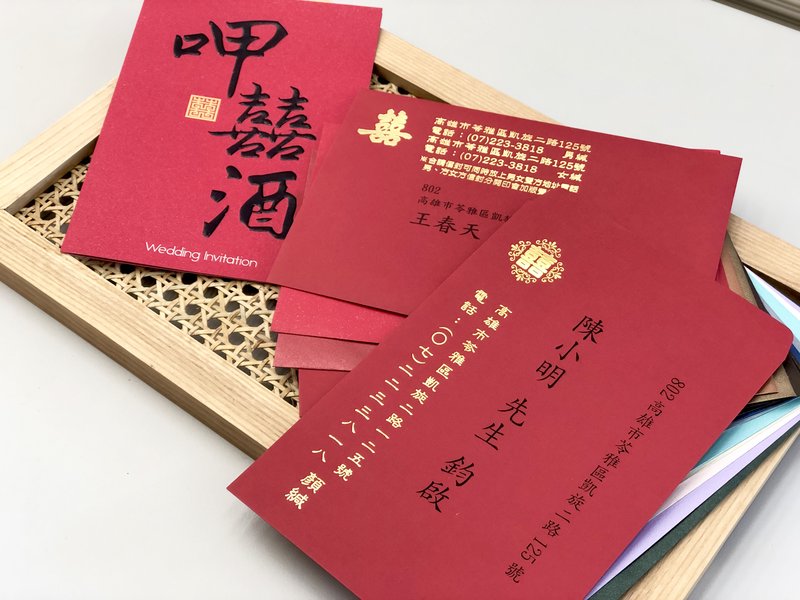
圖片來源:春天婚卡/中華行高雄喜帖工廠
喜帖印製完成後,寄送賓客喜帖時信封上的收件人地址不想手寫怎麼辦?是否有方法可自動帶入資訊列印信封?新人之前反應都沒有中式(直式)信封的教學,這次特別增加中式信封的教學,快來看看這篇喜帖信封列印實用教學!
訂購喜帖信封上的寄件人和地址資訊可以燙金處理,收件人就需要自行書寫了,遇到寫字不好看或份數較多時該怎麼辦呢?網路google搜尋已經有許多的教學,但是都沒有中式(直式)信封的教學,小編自己實地測試後,特地將步驟以文字說明加上圖片,希望可以更清楚的說明來幫助更多的新人朋友們~只要照著下面的步驟和圖片就可以輕鬆的完成大量的自動化列印喜帖信封喔!

圖片來源:春天婚卡/中華行高雄喜帖工廠
小編私心推薦☞喜帖、謝卡店家
喜帖信封可大量輸入資料的合併列印方法
1.需先建立資料檔 (就是需先建立 Excel 檔並輸入收件地址和人名等資料)
2.至 Word 設好信封的大小
3.選擇並開啟資料來源 (已建立好 Excel 資料檔)
4.插入合併欄位 (姓名 / 稱謂 / 郵遞區號/地址等資訊在 Excel 中已建立好的欄位)
5.列印 (建議事先預覽列印並檢視資料是否正確)

圖片來源:春天婚卡/中華行高雄喜帖工廠
延伸閱讀✈喜帖「信封」怎麼挑?跟著今年流行色 每一組都美到尖叫!
使用印表機列印喜帖信封前需注意以下事項
一、信封數量
◎市面上喜帖公司提供贈送的備用信封數量不等 (大部份都是5%-8%),建議事先確認一下。
◎如數量不夠建議在印製喜帖時加購信封會比較划算。
◎春天婚卡訂購喜帖固定會贈送 10% 的信封數量。

圖片來源:春天婚卡/中華行高雄喜帖工廠
線上詢問方案☞莫蘭迪色系信封
二、信封材質
◎喜帖信封材質常見有類似紅包袋的 80p 鳳花紋或風車紋 (背面是白色)、萊妮暗紅信封、各種珍珠光澤紙類信封….等
◎中式(直式)信封一般較容易卡紙,請事先試印看看是否可成功列印,一般建議還是西式信封會比較好印
◎需事先確認家裡的印表機為 噴墨印表機 (珍珠光澤材質無法吸墨列印) 或 雷射印表機
◎有的信封材質有特殊紋路在套印時,有可能會發生碳粉不平均產生斷字狀況,建議先試套印 1-2 張信封,看印出來的效果是否沒問題再繼續大量套印

圖片來源:春天婚卡/中華行高雄喜帖工廠
延伸閱讀✈喜帖數量怎麼抓?善用Google出席回函表單 輕鬆解決統計問題(內附範例)
【最新版】超實用列印喜帖信封教學:自動化列印喜帖信封詳細教學步驟與圖片如下
步驟一
先建立一個Excel的表格,表格欄位如圖:分別為:姓名、稱謂、啟封詞、郵遞區號和地址。

圖片來源:春天婚卡/中華行高雄喜帖工廠
步驟二
請開啟您的WORD檔案,點選上方的「版面配置」→版面設定欄位中右下的「小圖」。

圖片來源:春天婚卡/中華行高雄喜帖工廠
步驟三
a.點選版面設定欄位中右下的「小圖」,會開啟「版面設定」小視窗。
b.紙張→紙張大小→自訂信封→輸入信封尺寸。

圖片來源:春天婚卡/中華行高雄喜帖工廠
步驟四
a.點選上方的「插入」→「文字方塊」→「繪製文字方塊」。

圖片來源:春天婚卡/中華行高雄喜帖工廠
b.繪製收件人姓名、地址的文字方塊。

圖片來源:春天婚卡/中華行高雄喜帖工廠
c.所繪製出的文字方塊是呈現白色的底色及黑色的外框線,把顏色移除掉,使文字方塊呈現透明的外觀;點選文字方塊→點選上方的「格式」→「圖案填滿」→「無填滿」。

圖片來源:春天婚卡/中華行高雄喜帖工廠
點選文字方塊→點選上方的「格式」→「圖案外框」→「無外框」。

圖片來源:春天婚卡/中華行高雄喜帖工廠
步驟五
a.點選上方的「郵件」→「選取收件者」→「使用現有清單」。

圖片來源:春天婚卡/中華行高雄喜帖工廠
b.搜尋您要列印賓客信封資訊excel檔案,選擇好請選擇下方確定鍵。

圖片來源:春天婚卡/中華行高雄喜帖工廠
步驟六
a.在「收件人姓名、地址文字方塊」裡點選「插入合併欄位」,按照順序插入郵遞區號、地址、姓名、稱謂和啟封詞。

圖片來源:春天婚卡/中華行高雄喜帖工廠
在「收件人地址文字方塊」裡點選「插入合併欄位」按照順序郵遞區號和地址。

圖片來源:春天婚卡/中華行高雄喜帖工廠
b.插入完後再調整自己希望的字型、字體大小和收件人姓名、收件人地址文字方塊的位置。

圖片來源:春天婚卡/中華行高雄喜帖工廠
c.點選「預覽結果」即可看到合併後的樣子。

圖片來源:春天婚卡/中華行高雄喜帖工廠
步驟七
a.點選『完成與合併』,可以選擇「編輯個別文件」或是「列印文件」。
※編輯個別文件:可每個看過後微調整再印出。
※列印文件:直接印出。

圖片來源:春天婚卡/中華行高雄喜帖工廠
成品完成!

圖片來源:春天婚卡/中華行高雄喜帖工廠
照著以上步驟,就可將事先建立的名單列印在喜帖信封上,是不是簡單又實用呢?(鼓掌~)還想進一步了解更多喜帖婚卡的資訊嗎?那就到結婚吧找春天婚卡吧!
立即線上詢問☞ 春天婚卡/中華行高雄喜帖工廠